Cara Menyalin File dari iPhone ke iPhone Lain via Handoff
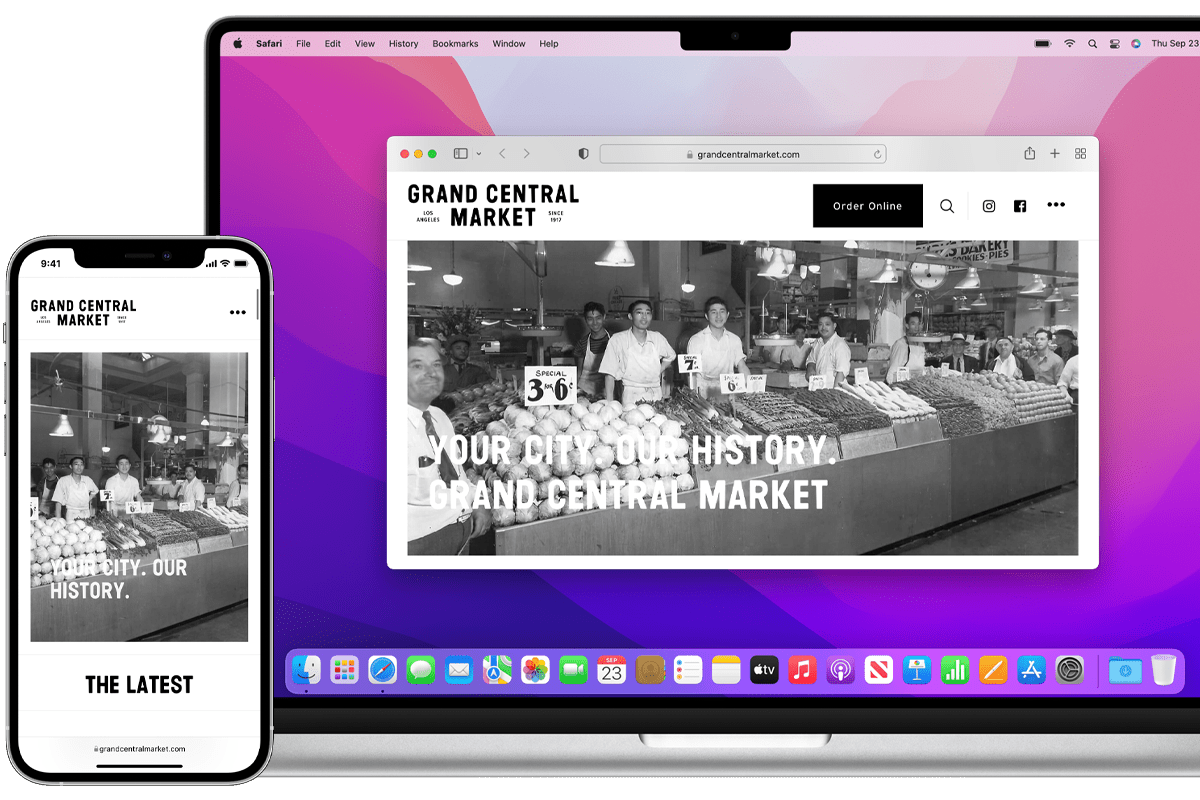
- Fitur Copy/Paste atau Salin/Tempel untuk memindahkan file sudah tidak asing lagi bagi pengguna gadget. Fitur tersebut biasanya hanya bisa dilakukan secara internal, tidak bisa antar-perangkat.
Berbeda dengan gadget dengan sistem operasi Apple iOS, seperti iPhone dan iPad, fitur menyalin atau memindahkan file ternyata tidak hanya bisa dilakukan dalam satu perangkat.
Dengan kata lain, Anda bisa melakukan memindahkan file dari satu perangkat iOS ke perangkat yang berbeda. Misalnya, Anda menyalin gambar di iPhone, kemudian Anda bisa langsung menempel salinan tersebut ke iPad.
Selanjutnya, gambar tersebut bakal langsung muncul ke iPad. Jadi, Anda tidak perlu mengirim file lewat AirDrop atau metode pengiriman file yang lain.
Bagi pengguna perangkat iOS, simak cara menyalin dari iPhone ke iPhone/iPad lain, sebagai berikut:
- Pastikan bahwa Anda memiliki lebih dari satu perangkat iOS, misalnya iPhone dan iPad
- Klik ikon gerigi roda untuk mengakses menu Pengaturan
- Kemudian, pilih opsi “Umum” atau “General”
- Dalam opsi “General”, klik opsi “ AirPlay & Handoff”
- Geser toggle “Handoff” ke warna hijau untuk mengaktifkan fiturnya.
Apa itu Handoff di iPhone? Handoff adalah fitur dari Apple yang bisa menghubungkan antar-perangkat iOS. Fitur Handoff memungkinkan Anda untuk melanjutkan pekerjaan dari satu perangkat iOS ke perangkat yang berbeda.
Melalui fitur ini, Anda bisa menyalin sebuah file, bisa berupa gambar atau teks, dari satu perangkat iOS ke perangkat yang berbeda secara langsung tanpa melalui proses pengiriman. Fitur Handoff bakal membuat semacam penghubung virtual antar perangkat iOS.
Namun, untuk bisa memindahkan file antar-perangkat iOS yang berbeda lewat Handoff, terdapat ketentutan yang harus diperhatikan antara lain sebagai berikut:
- Anda harus menggunakan Apple ID yang sama antara di iPhone dengan perangkat iOS lainnya
- Pastikan, semua perangkat iOS Anda terhubung WiFi dengan kondisi Bluetooth nyala
- Jarak antara iPhone dengan perangkat iOS lainnya maksimal sekitar 10 meter
- Pastikan iPhone Anda sudah menggunakan iOS versi 10 atau yang lebih baru
- Sementara untuk iPad, minimal sudah menggunakan iPadOS 13 atau yang lebih baru, sedangkan MacBook/Mac perlu minimal MacOS Sierra atau versi yang lebih baru.
Jika fitur Handoff telah aktif dan ketentuan tersebut telah dipenuhi, kini Anda dapat mulai menggunakan Copy/Paste dari iPhone ke perangkat iOS lainnya.
Caranya, Anda cukup memilih file untuk disalin dari iPhone. Setelah itu, klik opsi Tempel di perangkat iOS lain.
Anda dapat mencoba menempel file tersebut di aplikasi Note atau Catatan. Setelah Anda klik opsi tempel, file yang bersumber dari iPhone itu akan muncul secara otomatis di perangkat iOS lain.
Baca juga: iPhone Bisa Screenshot Panjang atau Satu Halaman Penuh, Begini Caranya
Fitur Copy/Paste antar-perangkat ini, tidak hanya bisa dilakukan dari iPhone ke iPad, melainkan juga iPhone/iPad ke perangkat berbasis MacOS (komputer Mac atau MacBook) dan sebaliknya.
Cara dan ketentuannya pun sama dengan tahap yang di atas.
Untuk bisa menyalin file antar-perangkat iOS di MacBook, Anda juga harus mengaktifkan fitur Handoff dengan cara klik ikon Apple untuk mengakses tab Home. Pilih opsi "System Preference" lalu klik opsi "General". Selanjutnya centang opsi " Allow Handoff".
Demikian, cara menyalin atau memindahkan file dari iPhone ke perangkat iOS atau MacOS lainnya, selamat mencoba.
Baca juga: Cara Melacak iPhone yang Hilang Menggunakan Aplikasi Find My
Terkini Lainnya
- Arti Logo XLSmart, Operator Seluler Hasil Merger XL-Smartfren
- XLSmart Resmi Beroperasi, Janjikan Peningkatan Layanan
- iPhone 6s Kini Masuk Kategori HP Lawas
- Cara Cek Tilang ETLE via Online
- Video Lama Ungkap Alasan Bos Apple Pilih Rakit iPhone di China
- 10 HP Terlaris di Indonesia
- 50 Ucapan Jumat Agung 2025 Penuh Kasih dan Harapan buat Dibagikan ke Medsos
- Mobile Legends Kolaborasi dengan Naruto, Ada Skin Sasuke, Kurama, dll
- 2 Cara Reset Explore Instagram biar Lebih Sesuai Minat
- Arti Kata “Stecu”, Bahasa Gaul yang Lagi Viral di TikTok
- Alamat URL Google Search di Semua Negara Akan Disamakan
- 40 Link Download Twibbon Jumat Agung 2025 buat Peringati Kematian Yesus Kristus
- Bill Gates Pamer Kode Pertama Microsoft, Ada 150 Halaman
- Google Resmi Naikkan Standar, HP Android Storage 16 GB Gigit Jari
- Daftar HP yang Mendukung eSIM Indosat
- Pemilik Game GTA Siap Akuisisi Pembuat Farmville Senilai Rp 181 Triliun
- Cara Langganan iQiYi untuk Nonton "Attack on Titan" (AoT) Season Final
- Data 163.000 Pelamar Kerja Bocor di Internet, Diduga Milik Anak Perusahaan Pertamina
- Mulai Rp 3.000, Paket Berlangganan iQiyi VIP Berikut Caranya
- Mafia Buronan 20 Tahun Tertangkap berkat Google Street View